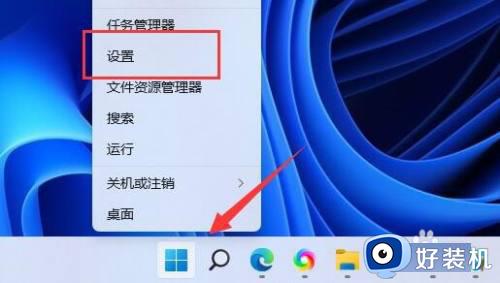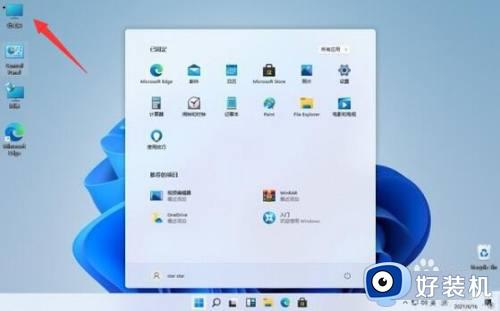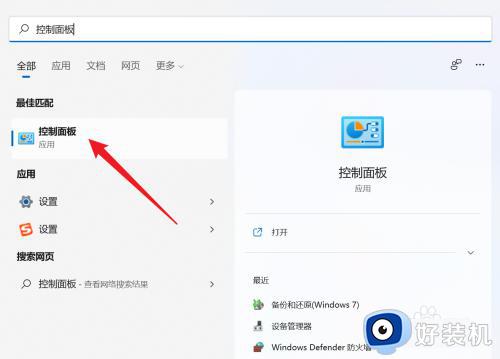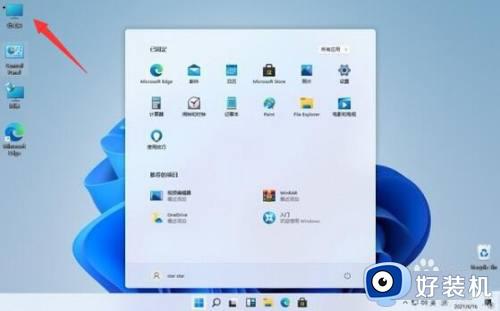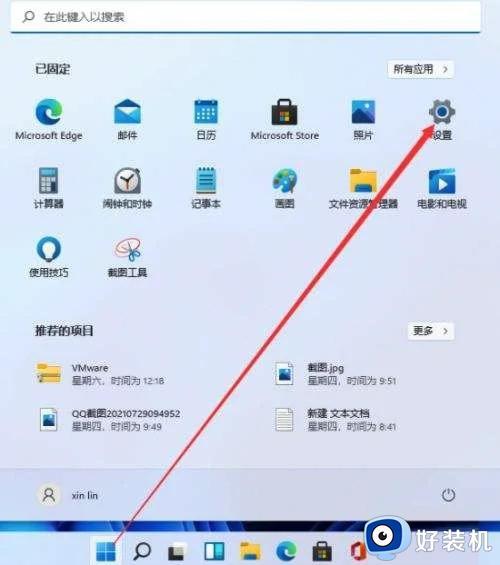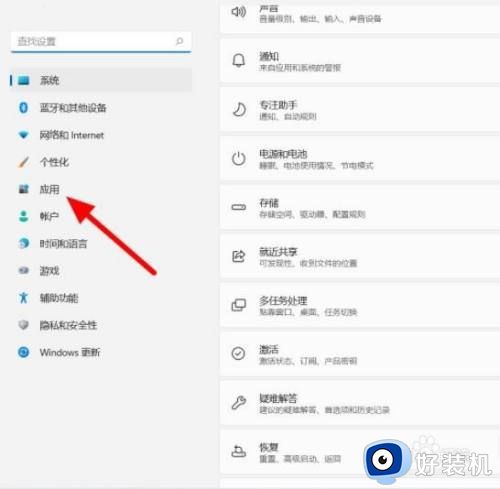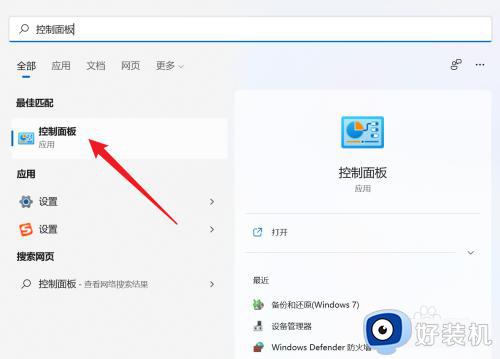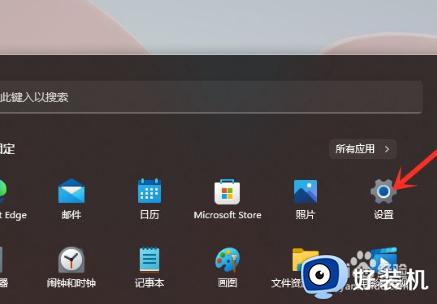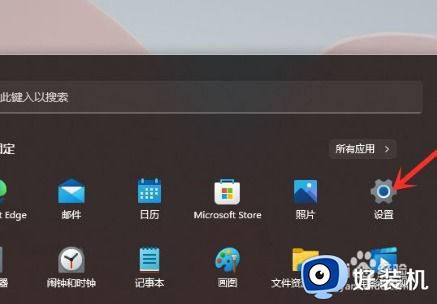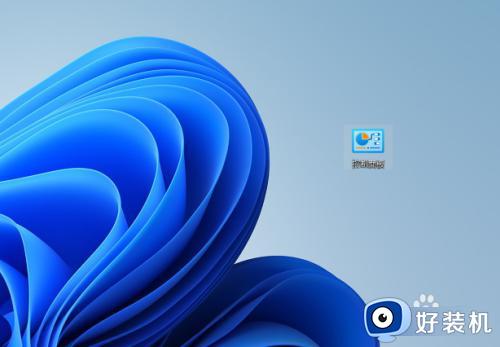win11如何卸载程序 win11系统卸载程序在哪
时间:2022-08-07 10:20:00作者:huige
使用电脑时,我们都会安装各种软件来使用,对于不想用的软件我们也会将其卸载释放电脑内存,不过很多小伙伴因为刚升级win11系统,并不知道卸载程序在哪里,针对此问题,本文这就给大家介绍一下win11卸载程序的详细方法吧。
方法一:
1、首先,按键盘上的【 Win + R 】组合键,打开运行,然后输入【appwiz.cpl】命令,按【确定或回车】;
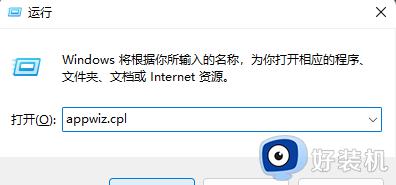
2、程序和功能窗口,找到并选择需要卸载的程序,然后点击【右键】,在打开的菜单项中,选择【卸载】。
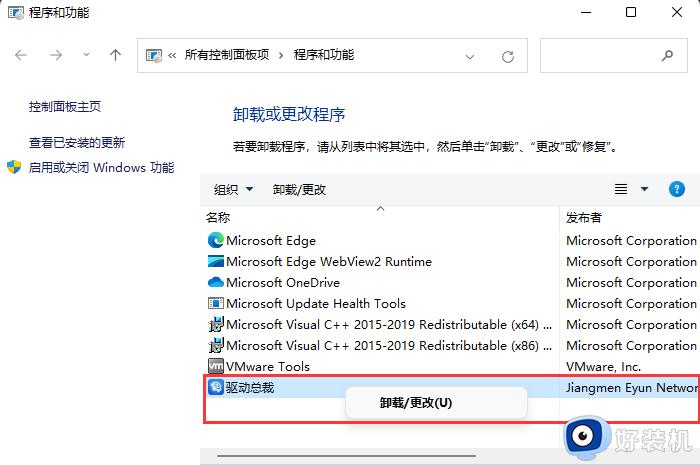
方法二:
1、首先,按键盘上的【 Win + X 】组合键,或右键点击任务栏上的【Windows开始徽标】,在打开的右键菜单项中,选择【设置】;
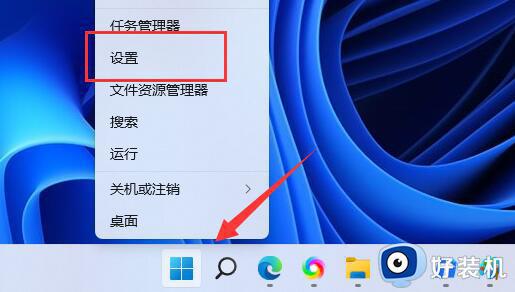
2、Windows 设置窗口,左侧边栏。点击【应用】,右侧则点击【应用和功能(已安装的应用,应用执行别名)】;
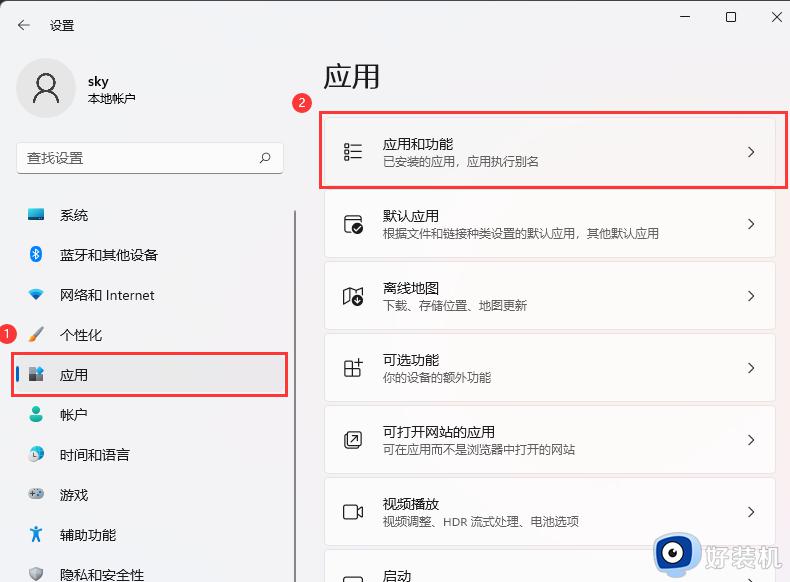
3、当前路径为:应用>应用和功能,找到需要卸载的软件,然后点击【⋮】,再选择【卸载】即可。
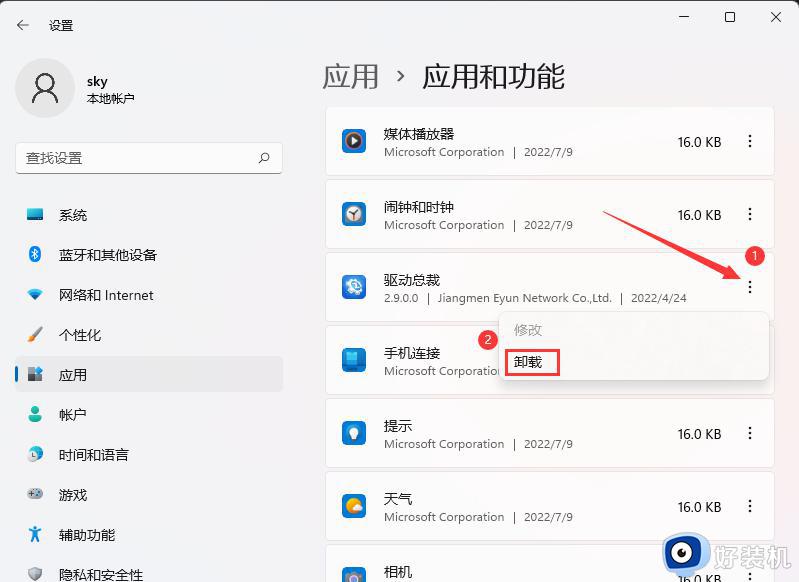
上述给大家讲解的就是win11如何卸载程序的详细内容,如果你也想卸载程序的话,那就按照上面的方法来卸载就可以了。
相关教程:
win11怎么卸载流氓软件